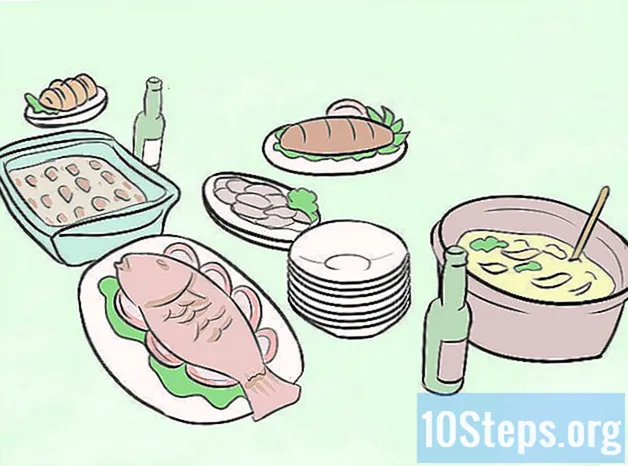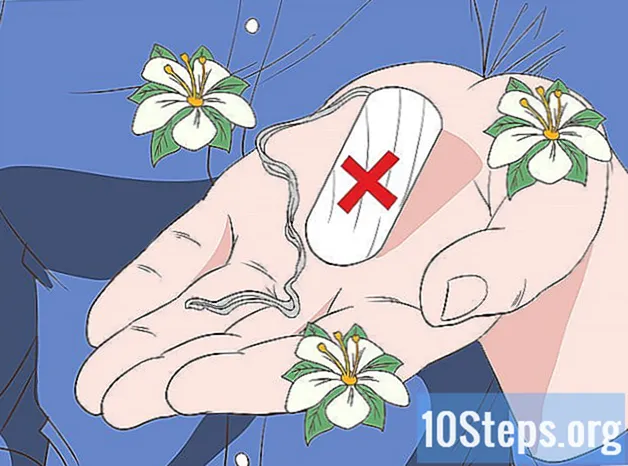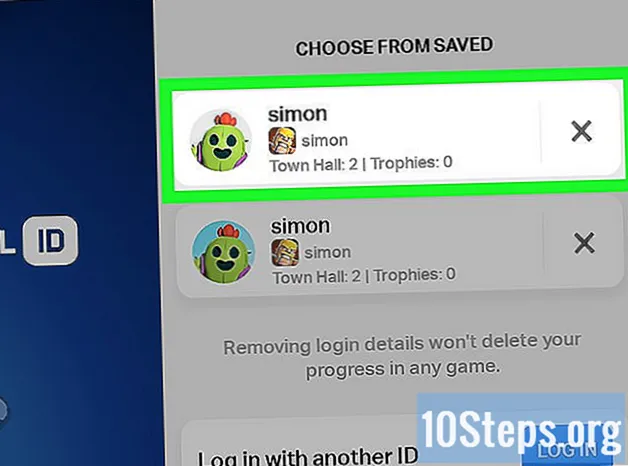কন্টেন্ট
এই নিবন্ধটি আপনাকে উইন্ডোজ 10-এ উইন্ডোজ ডিফেন্ডারকে কীভাবে অস্থায়ীভাবে এবং "স্থায়ীভাবে" নিষ্ক্রিয় করবেন তা শিখিয়ে দেবে যদিও উইন্ডোজ ডিফেন্ডার কম্পিউটারটিকে "সেটিংস" মেনু ব্যবহার করে পুনরায় চালু না করা পর্যন্ত অক্ষম করা যেতে পারে, ততক্ষণ আপনি এটিকে তার নিজের থেকে পুনরায় সক্রিয় হওয়া থেকে আটকাতে পারবেন আপনি অন্যথায় সিদ্ধান্ত নিন, উইন্ডোজ "রেজিস্ট্রি সম্পাদক" ব্যবহার করে। মনে রাখবেন যে উইন্ডোজ ডিফেন্ডারকে অক্ষম করা আপনার কম্পিউটারকে সুরক্ষা হুমকির জন্য ঝুঁকিপূর্ণ করে তোলে; তদ্ব্যতীত, "রেজিস্ট্রি এডিটর" ভুলভাবে ব্যবহার করা অপারেটিং সিস্টেমকে অকার্যকর বা রেন্ডার করতে পারে।
ধাপ
পদ্ধতি 1 এর 1: অস্থায়ীভাবে উইন্ডোজ ডিফেন্ডার অক্ষম করা
. এটি করতে, স্ক্রিনের নীচে বাম কোণে অবস্থিত উইন্ডোজ লোগোতে ক্লিক করুন। তারপরে একটি ছোট মেনু উপস্থিত হবে।

"স্টার্ট" মেনুর নীচে বাম কোণে এটি করার ফলে "সেটিংস" উইন্ডোটি খুলবে।
সেটিংস বিকল্পগুলির নীচের সারিতে "আপডেট এবং সুরক্ষা"।
"রিয়েল-টাইম সুরক্ষা" শিরোনামের অধীনে এবং তারপরে ক্লিক করুন হ্যাঁ যখন চাওয়া হয়। এই বৈশিষ্ট্যটি তখন উইন্ডোজ ডিফেন্ডারে অক্ষম করা হবে।
- "ক্লাউডে প্রদত্ত সুরক্ষা" শিরোনামের নীচে নীল "চালু" কীটি ক্লিক করে এবং ক্লিক করে আপনি ক্লাউড সুরক্ষাও অক্ষম করতে পারেন হ্যাঁ যখন চাওয়া হয়।
- উইন্ডোজ ডিফেন্ডার কম্পিউটার পুনরায় চালু করার পরে পুনরায় সক্রিয় করবে।
পদ্ধতি 2 এর 2: স্থায়ীভাবে উইন্ডোজ ডিফেন্ডার অক্ষম করা

. এটি করতে, স্ক্রিনের নীচে বাম কোণে অবস্থিত উইন্ডোজ লোগোতে ক্লিক করুন। তারপরে একটি ছোট মেনু উপস্থিত হবে।
তাহলে বন্ধ আছে
এবং তারপর আবার শুরু পপ-আপ মেনুতে। কম্পিউটার পুনরায় চালু হওয়ার পরে, উইন্ডোজ ডিফেন্ডার অক্ষম হয়ে যাবে।

প্রয়োজনে আবার উইন্ডোজ ডিফেন্ডার সক্ষম করুন। আপনি যদি ভবিষ্যতে এটি পুনরায় সক্রিয় করার সিদ্ধান্ত নেন তবে নিম্নলিখিতগুলি করুন:- "রেজিস্ট্রি এডিটর" এ "উইন্ডোজ ডিফেন্ডার" ফোল্ডারটি অ্যাক্সেস করুন।
- "উইন্ডোজ ডিফেন্ডার" ফোল্ডারে একবার ক্লিক করুন।
- এটিতে ডাবল ক্লিক করে "DisableAntiSpyware" মানটি খুলুন।
- "মান ডেটা" তে নম্বর 1 থেকে 0 এ পরিবর্তন করুন।
- ক্লিক করুন ঠিক আছে এবং আপনার কম্পিউটার পুনরায় চালু করুন।
- "DisableAntiSpyware" মানটি মুছুন যদি আপনি না চান যে এটি উপলব্ধ থাকে।
পরামর্শ
- তৃতীয় পক্ষের অ্যান্টিভাইরাস (যেমন ম্যাকাফি) ইনস্টল করা উইন্ডোজ ডিফেন্ডারকে অক্ষম করবে না, তবে এটি ডিফল্টরূপে এটি নিষ্ক্রিয় করে তুলবে।
সতর্কবাণী
- সুরক্ষা সেটিংসে উইন্ডোজ ডিফেন্ডারকে অক্ষম করার জন্য প্রথম পদ্ধতিটি ব্যবহার করার সময় এটি অ্যান্টিভাইরাস বা ফায়ারওয়ালের মতো ইনস্টল করা অন্যান্য সুরক্ষা প্রোগ্রামগুলিও অক্ষম করতে পারে। "সুরক্ষা কারণে" উইন্ডোজ ডিফেন্ডারকে সক্রিয় করার জন্য মাইক্রোসফ্টের এটি একটি "বৈশিষ্ট্য"।